在 Mac 上的 Pages 文稿中添加和移除页眉和页脚 |
您所在的位置:网站首页 › 怎么添加不一样的页眉图片 › 在 Mac 上的 Pages 文稿中添加和移除页眉和页脚 |
在 Mac 上的 Pages 文稿中添加和移除页眉和页脚
|
在要添加页眉和页脚的页面中点按。 【注】如果文稿有多个节且你想要为某些节(如图书中的不同章节)使用不同的页眉或页脚,请在节中选择要将此页眉或页脚添加到的页面;否则,你会将页眉或页脚添加到所有页面。 将指针移到页面顶部或底部上,直至看到页眉或页脚的三栏,然后点按其中一个(你可以使用任意栏组合来完成页眉或页脚)。 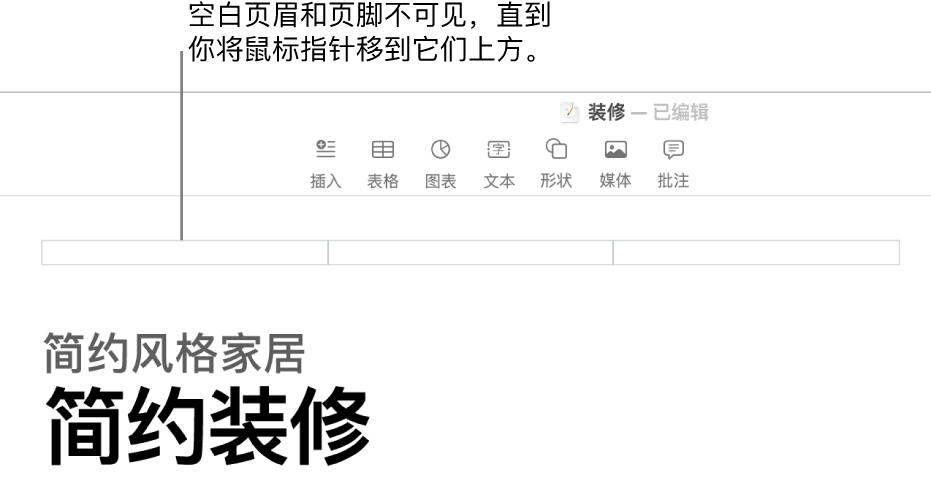 如果没有看见栏,请打开文稿的页眉和页脚(点按工具栏中的 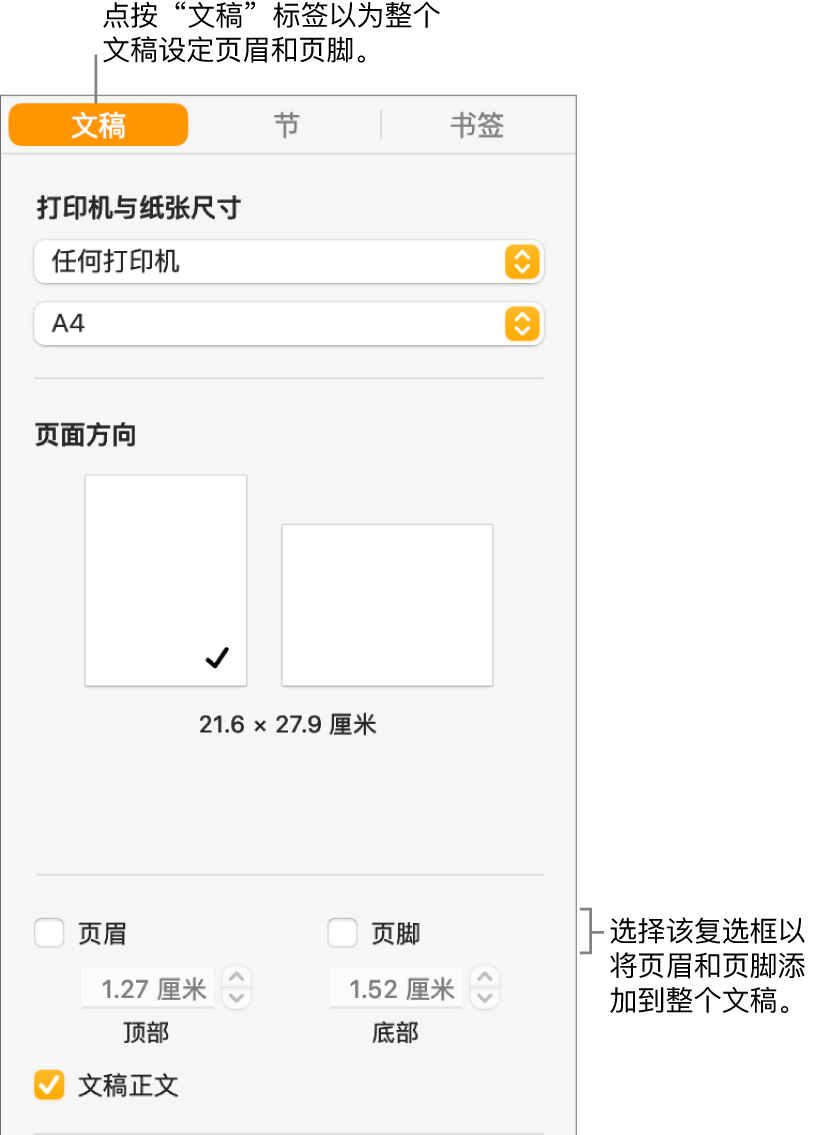 键入文本,或点按“插入页码”弹出式菜单并选取一种编号样式。 【注】如果在另一个节中已添加页码,则不会看见“插入页码”弹出式菜单。但需要点按工具栏中的 若要设定与顶部和底部页面页边空白之间的距离,请点按工具栏中的 若要为每一节设定页眉或页脚行为,请点按“文稿”边栏顶部的“节”标签,然后选取以下任一项: 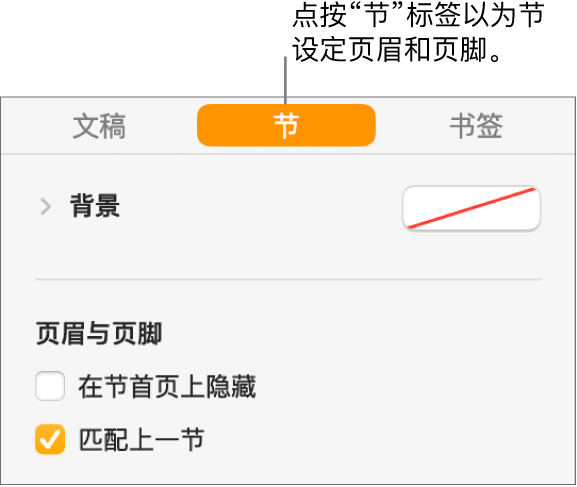 在节首页上隐藏:在首页隐藏页眉或页脚。如果文稿有多个节,该设置仅应用到此节的首页。 匹配上一节:上一节与下一节使用相同的页眉和页脚。如果想要为此节使用不同的页眉和页脚,请取消选择此复选框。 左页和右页不同:如果在使用对开页的文稿中选择了此复选框,左页和右页上的页眉和页脚可以不同。请参阅设置对开页。 若要更改页眉和页脚文本的字体、字体大小、颜色和对齐方式,请选择文本,然后使用“格式” 如果按钮呈灰色,说明该格式不能应用到所选文本。 |
【本文地址】
今日新闻 |
推荐新闻 |